Win10的IME圖標可以切換中英文輸入法,如果不是Win10已禁用ime,那麼Win10 IME圖標會顯示在任務欄右下角。但是在Win10系統中IME默認是隱藏的。如何讓Win10顯示IME圖標呢?
具體方法
1、從開始菜單進入到設置,然後點擊“時間和語言”;
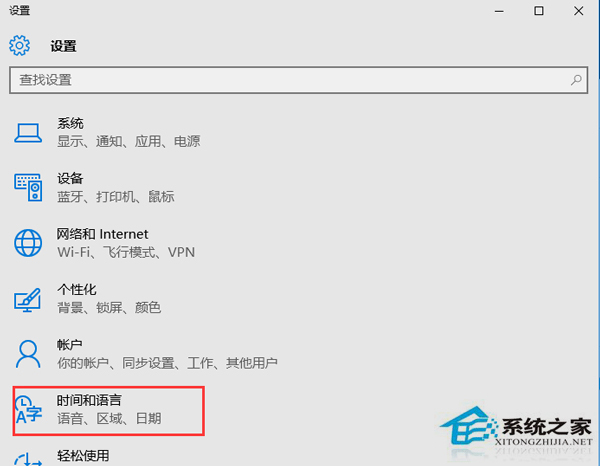
2、然後選擇“區域和語言”,並點耐聽右側的“中文”,然後點擊“選項”, 如下圖:
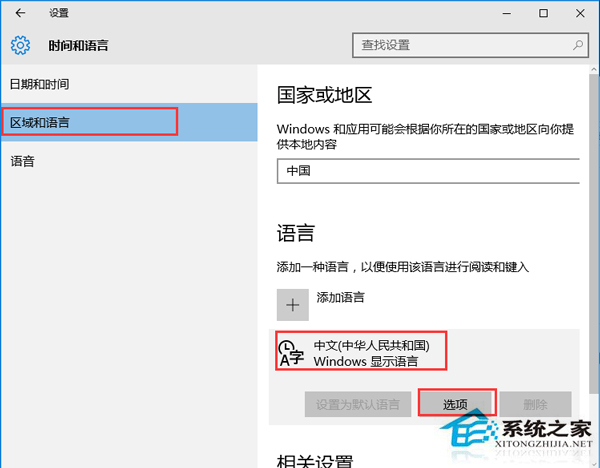
3、進入後,點擊“微軟拼音”,然後再點“選項”按鈕;
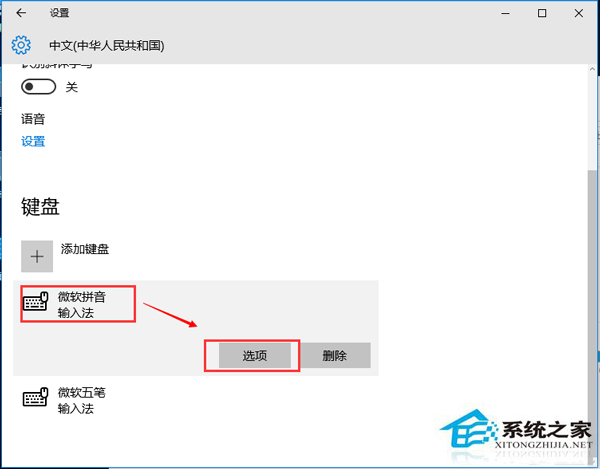
4、接下來就可以看到設置選項了,找到“選擇顯示浮動IME模式圖標時長”,我們可以設置為 1秒 3秒 和從不顯示,大家可以按照自己的要求來顯示,不顯示就是關閉。
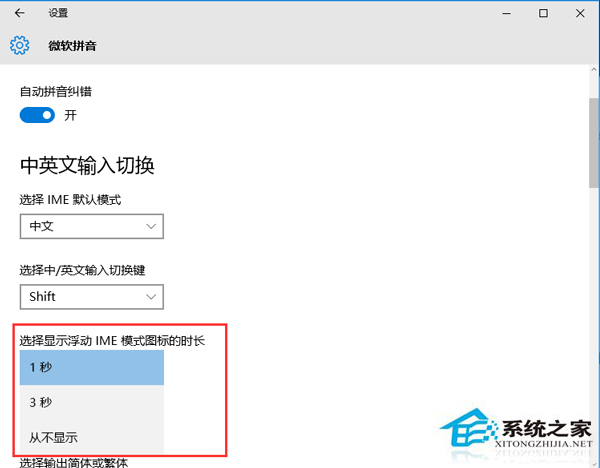
以上就是如何讓Win10顯示IME圖標的方法了,這個方法不僅可以讓Win10顯示IME圖標,還可以設置它顯示的時間,當然也可以把IME關閉掉。